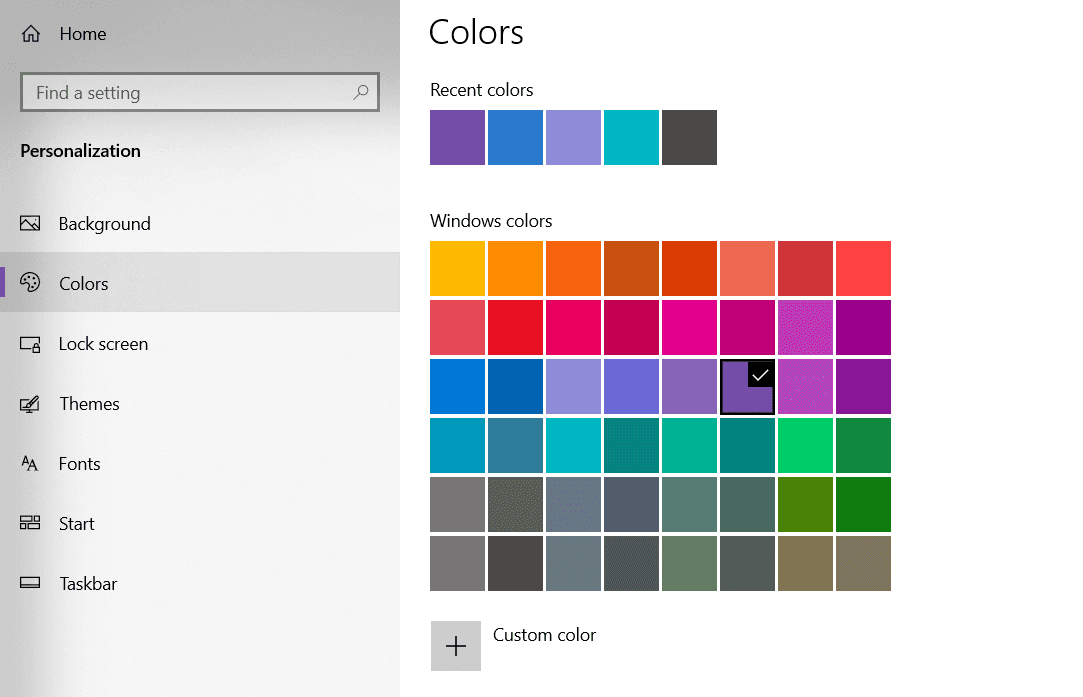Windows 10 menghadirkan fitur yang lebih menarik dibanding windows 7 dan 8. Fitur semakin menarik bukan berarti pengaturan dasarnya menjadi berubah drastis. Penampilan taskbar merupakan pengaturan dasar karena tampilan warnanya muncul saat layar pertama kali dinyalakan. Agar lebih menarik, banyak yang mengubah warna taskbar windowsnya. Di bawah ini cara mengubah warna taskbar windows 10 dalam waktu yang singkat.
Berikut Cara Mengubah Warna Taskbar Windows 10
1. Buka Menu Pengaturan
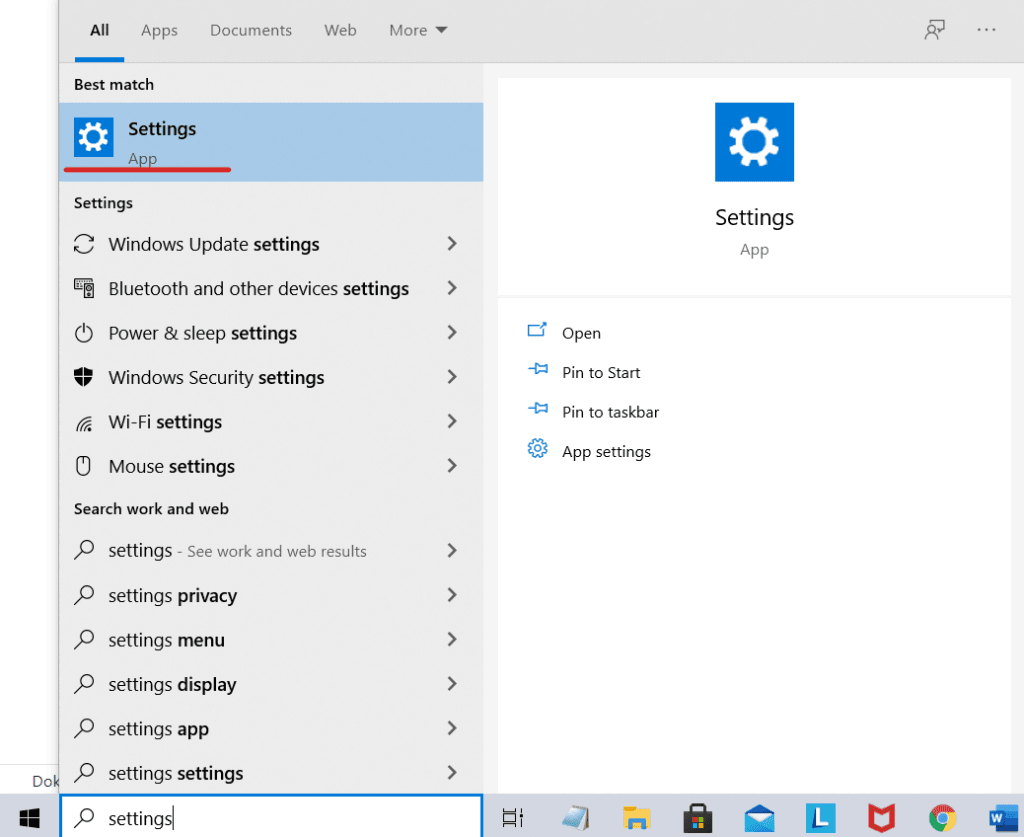
Cara mengubah warna taskbar windows 10 yang pertama adalah dengan menuju ke pengaturan. Buka pengaturan dengan klik kiri pada logo windows di ujung kiri taskbar. Lakukan pencarian ‘settings’. Buka opsi setting tersebut. Tunggu beberapa saat hingga tampilan pengaturan muncul. Lebarkan ukuran tampilan untuk mempermudah dan memperjelas isi dari pengaturan.
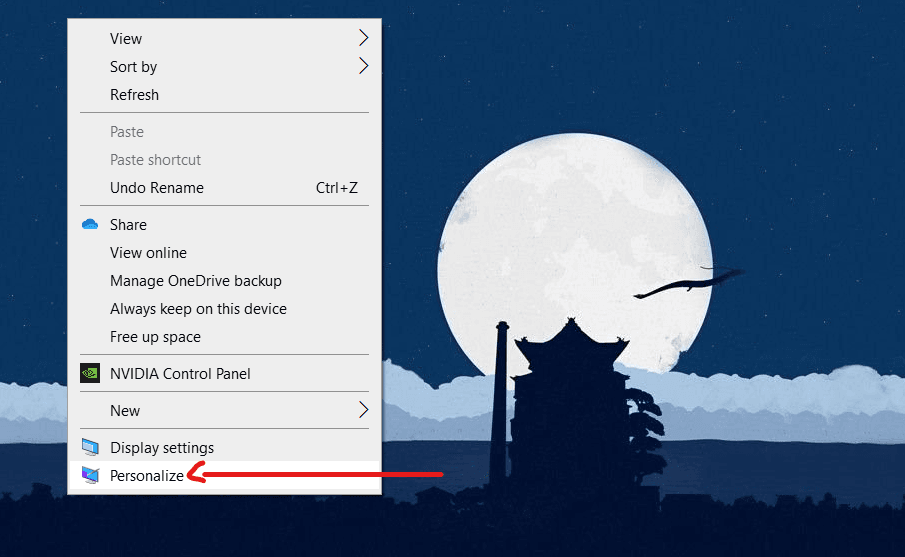
Atau dengan opsi lain. Anda hanya perlu klik kanan di halaman utama. Pilih opsi ‘personalize’ langsung.
Pengaturan di windows 10 sama halnya dengan windows 7 dan 8. Menu settings juga dapat ditemukan pada kolom pencarian di area taskbar. Terdapat pilihan pengaturan lain seperti pengaturan devices, network and internet, dan time and languages. Tampilannya yang cerah terlihat lebih menarik dengan produk keluaran windows sebelumnya.
2. Pilih Personalization
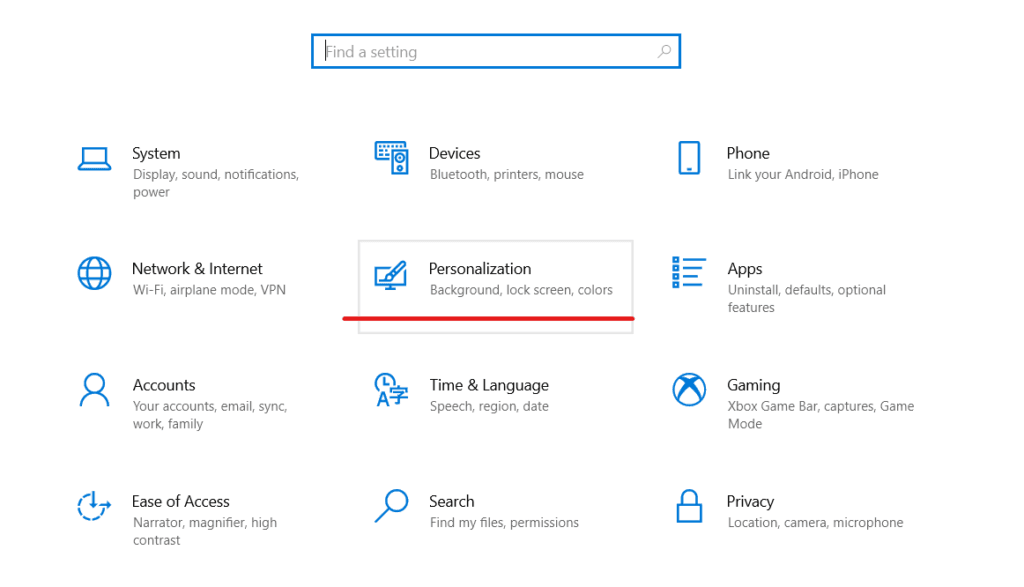
Cara yang kedua untuk mengubah warna taskbar adalah dengan memilih menu personalization. Jika tampilan layar pengaturan diperbesar, maka pilihan personalization ada di urutan kedua dari atas tepatnya di bawah opsi systems. Di samping opsi personalization, terdapat opsi apps. Jalan pintas opsi ini adalah klik kanan pada desktop.
Jika ingin merubah tampilan layar utama sekaligus, menu personalization adalah jawabannya. Dengan ikon yang ditampilkan adalah layar komputer dengan kuas di tengahnya, pengguna juga dapat mengubah background dan lock screen. Ada opsi lainnya seperti themes, fonts, dan start. Dapat ditemukan sedikit perubahan misalnya saja pada rincian tema yang lebih banyak.
Baca juga: Aplikasi Wallpaper Bergerak Windows 10
3. Tekan Opsi Colors
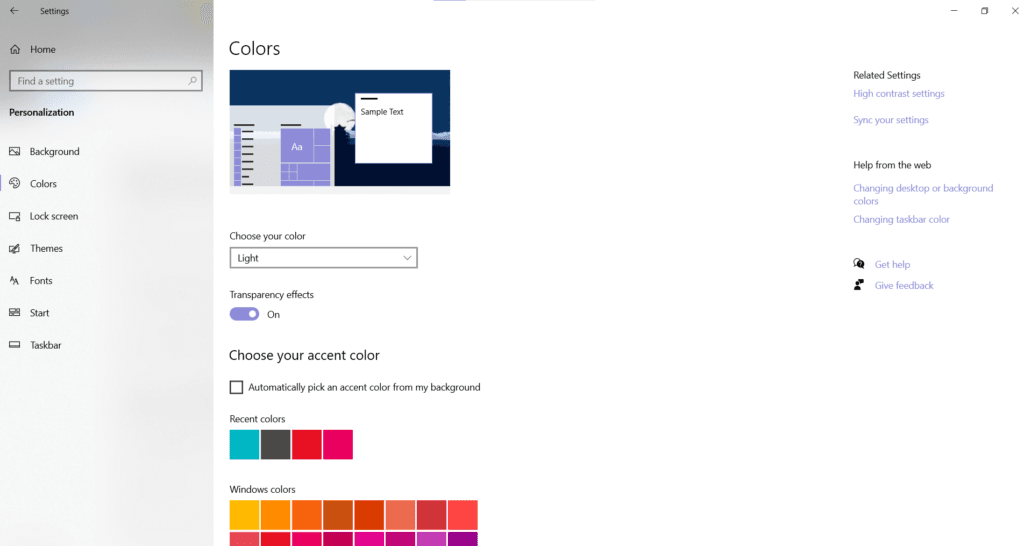
Untuk mengubah warna taskbar di urutan ketiga ini caranya adalah dengan meng-klik pada opsi colors di dalam menu personalization. Bukan karena mengatur warna taskbar membuat kursor mengarah pada opsi taskbar di rincian menu personalization. Opsi colors langsung menampilkan berbagai warna. Tekan warna yang diinginkan dan nantinya akan muncul tanda centang.
Jika warna yang diinginkan tidak ada di deretan warna yang ditawarkan, tekan tombol plus di pilihan custom color. Klik pada spot warna yang diinginkan. Gunakan kode warna atau detail rasio untuk lebih terfokus pada warna yang diinginkan. Lihat pada preview warna di bawahnya untuk meyakinkan pilihan.
4. Terapkan Warna Baru
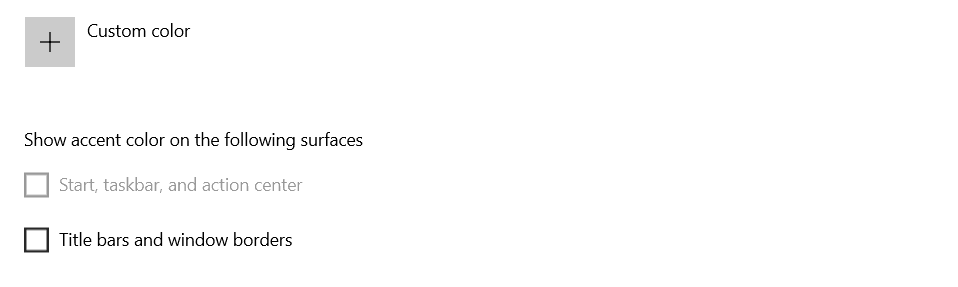
Mengubah warna taskbar berarti sekaligus merubah warna pada start dan action center. Untuk itu, tarik tampilan ke bawah dan beri tanda centang pada pilihan pertama. Selain memberi tanda centang dapat juga menekan tombol geser seperti on off. Terdapat pilihan untuk juga menerapkan warna pada title bars and windows border.
Jika ingin menerapkan warna baru pada kedua pilihan, tentunya diperbolehkan. Tinggal memberi tanda centang juga pada pilihan kedua. Sebelum memilih warna, tampilan di atasnya menawarkan tampilan dasar pada windows. Light dan dark adalah pilihan utama dari tampilan atau mode windows. Di samping itu terdapat pengaturan menghidupkan atau mematikan transparency effect.
5. Upgrade dan Restart Windows
Cara ini diperlukan jika setelah tampilan layar pengaturan personalization tepatnya opsi colors ditutup tidak mengubah apa pun. Dalam arti lain, warna pada start, taskbar, dan action center masih sama seperti sebelumnya. Maka cek kembali valid tidaknya windows yang digunakan. Kemungkinan lainnya adalah perlu upgrade dan restart.
Jika windows yang digunakan belum tervalidasi atau terpasang dengan baik, maka saat mengatur tampilan pada perangkat sedikit terkendala. Tunggu beberapa saat untuk memaksimalkan pemasangan windows. Baik dengan install ulang, upgrade, dan juga restart waktu menunggu dapat terbayar dengan kemudahan mempercantik tampilan taskbar.
Cara mengubah warna taskbar windows 10 di dalam waktu yang singkat di atas terbilang cukup sederhana. Mengubah warna taskbar windows 10 dapat dilakukan kapanpun dan dimanapun. Biasanya, taskbar menjadi akses mudah untuk membuka beberapa program. Pengaturan taskbar juga dapat dihilangkan atau dimunculkan dapat diatur untuk menambah kenyamanan.